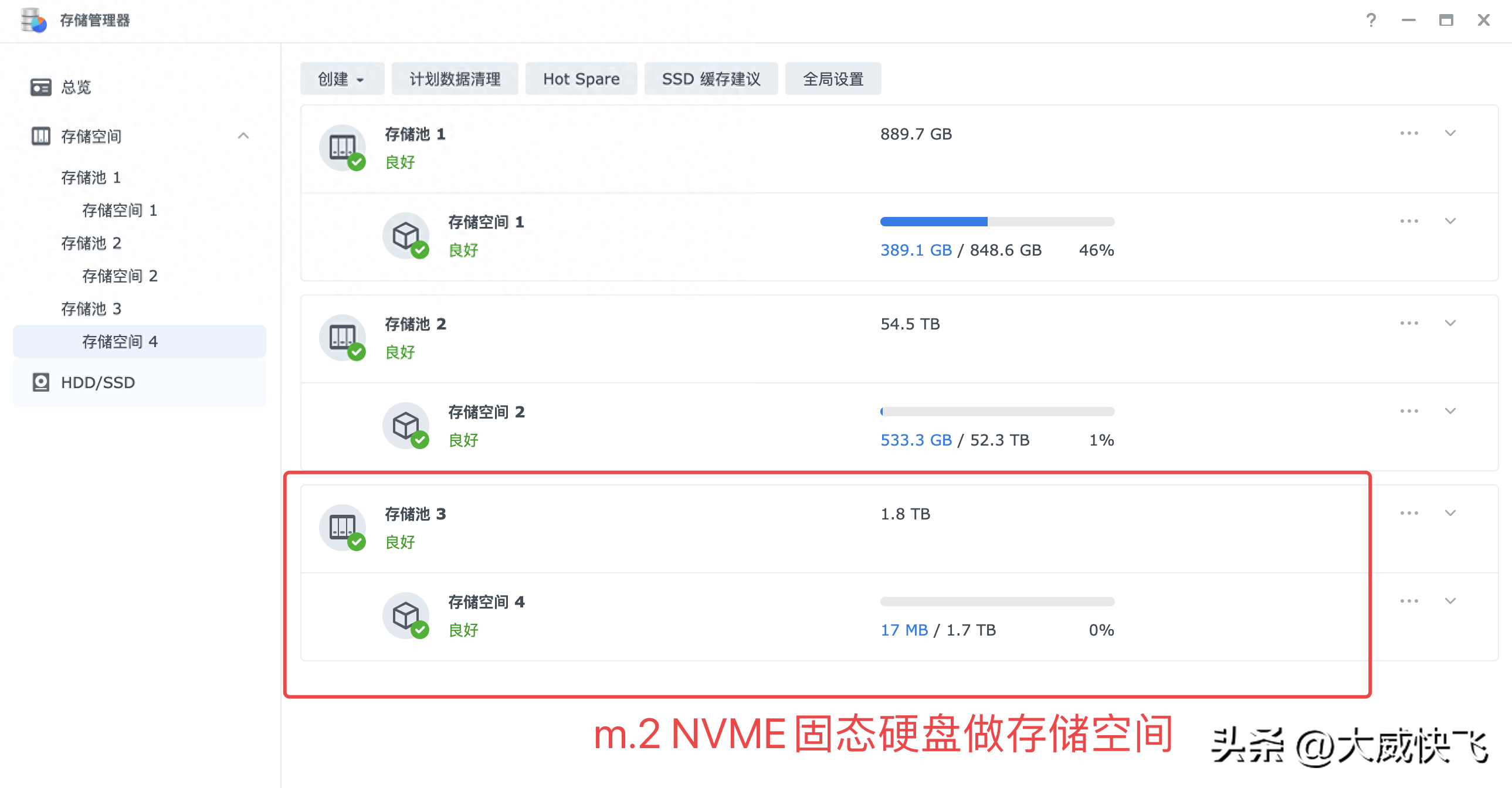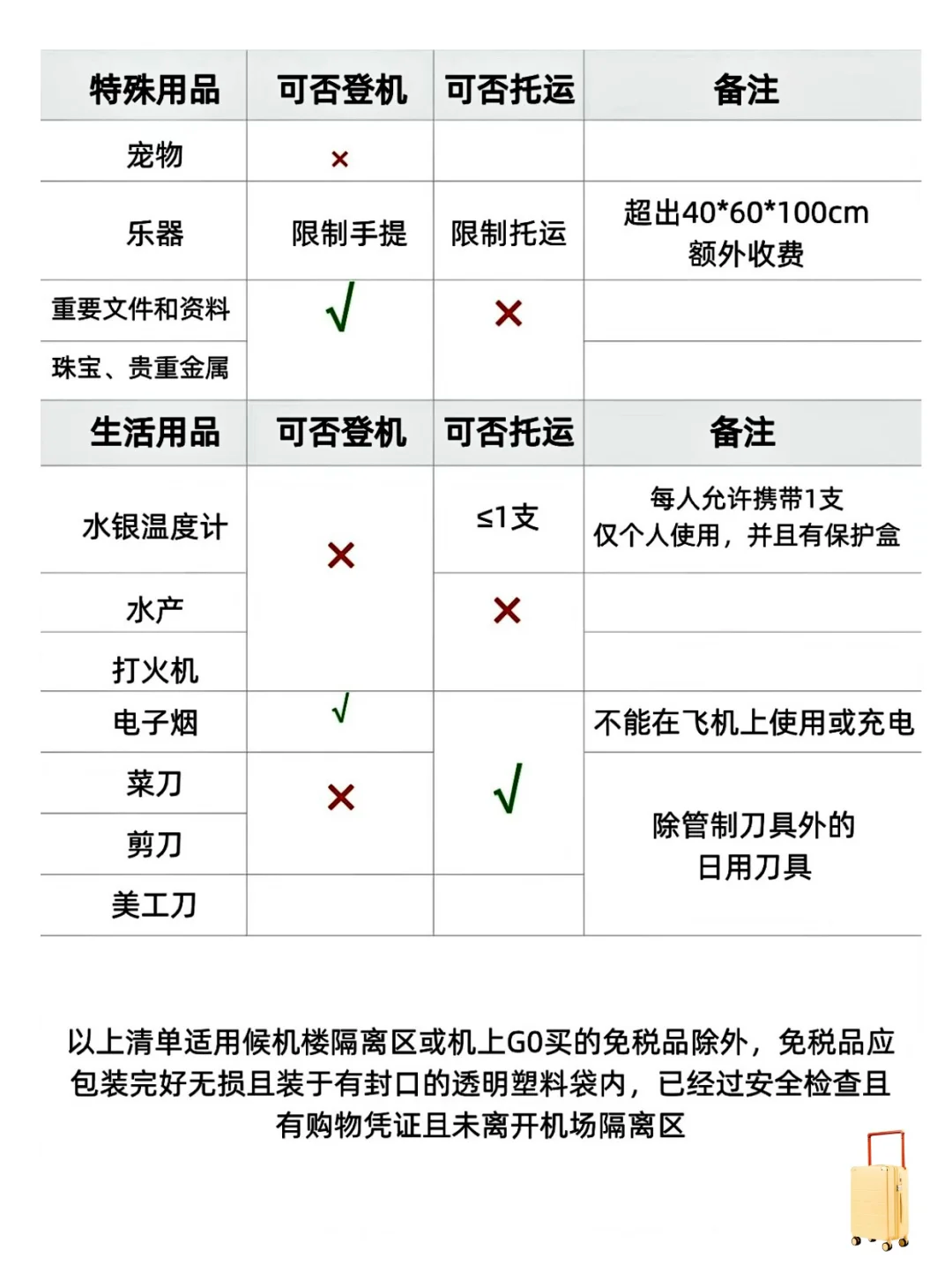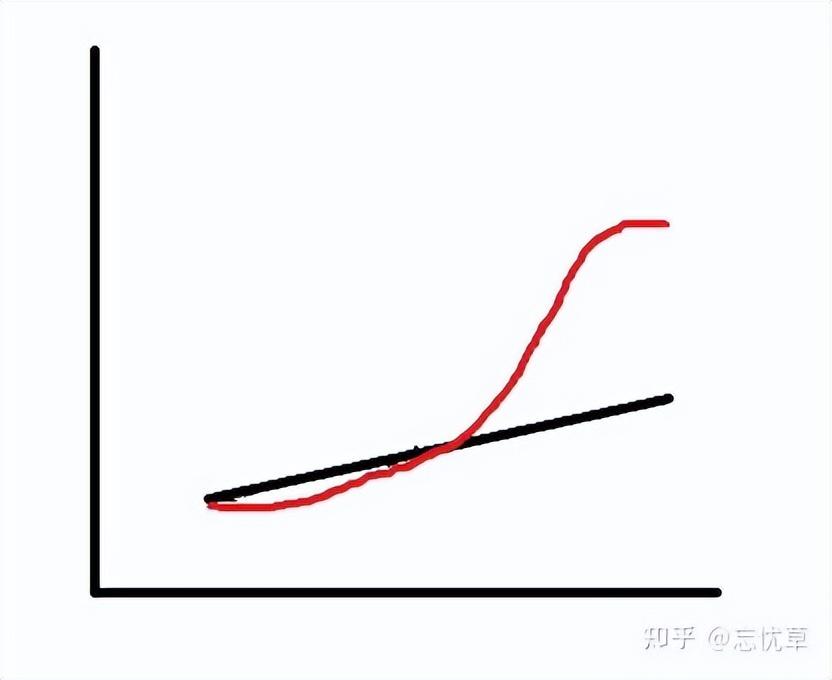- 连接上之后先输入下面这条命令,来获得sudo权限
sudo -i
- 输入密码的时候是不显示密码的,不用理睬,正常输入就可以
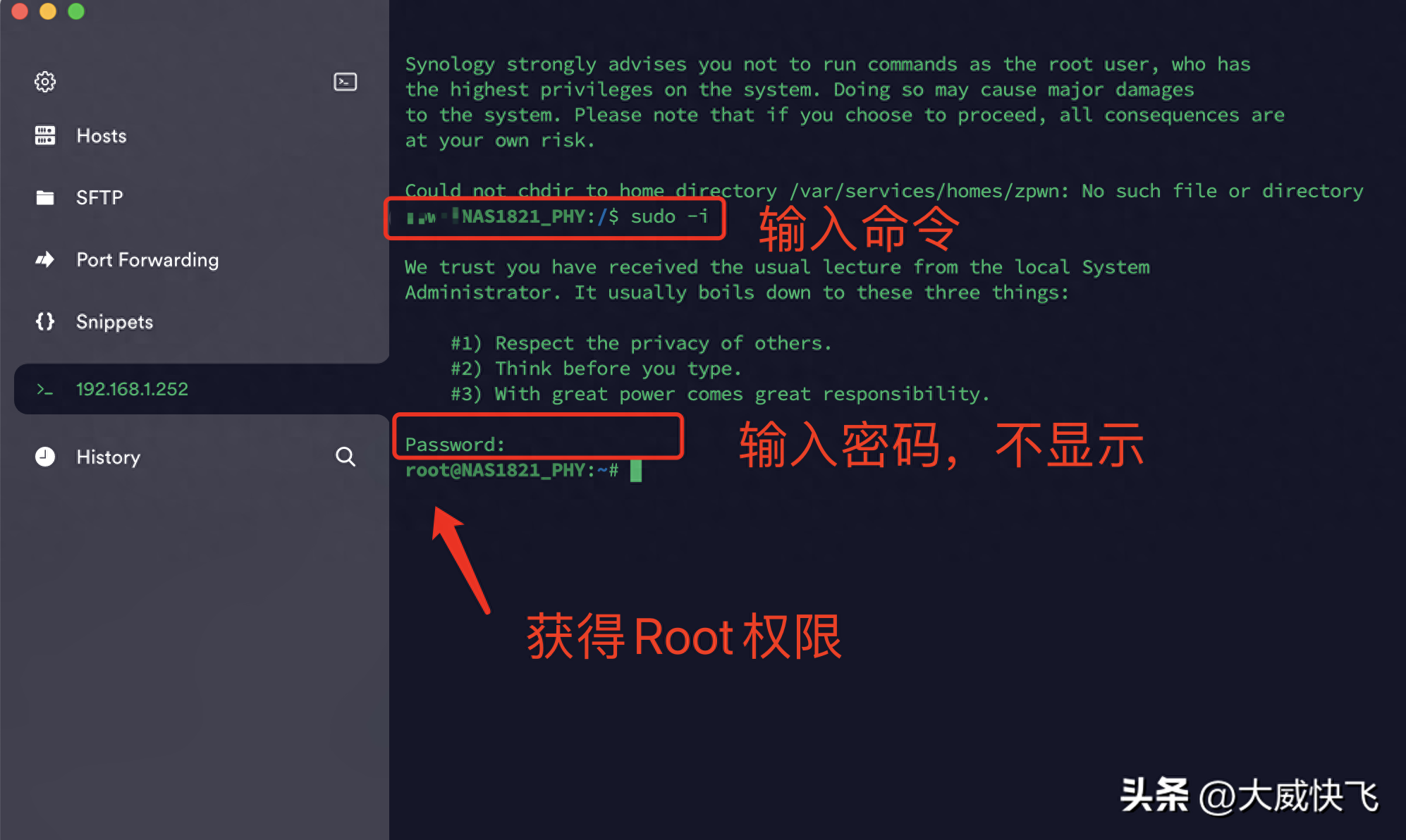
- 找出机器上所有的nvme固态硬盘信息,通过下面的命令
ls /dev/nvme*
我的机器上显示的信息如下:

虽然显示出来的信息比较多,但是不用怕,我们只需知道/dev/nvme0n1和/dev/nvme1n1分别表示插在插槽1和插槽2中的NVME固态就可以
我准备让插槽1上的nvme固态做存储空间,所以后面的步骤都是在/dev/nvme0n1上进行的。如果你是想操作插槽2上的nvme固态硬盘,那后面的命令就改成/dev/nvme1n1
- 查看插槽1上的nvme固态硬盘信息,输入下面命令
fdisk -l /dev/nvme0n1
通过屏幕上显示的信息可以了解这块硬盘的容量大小等信息
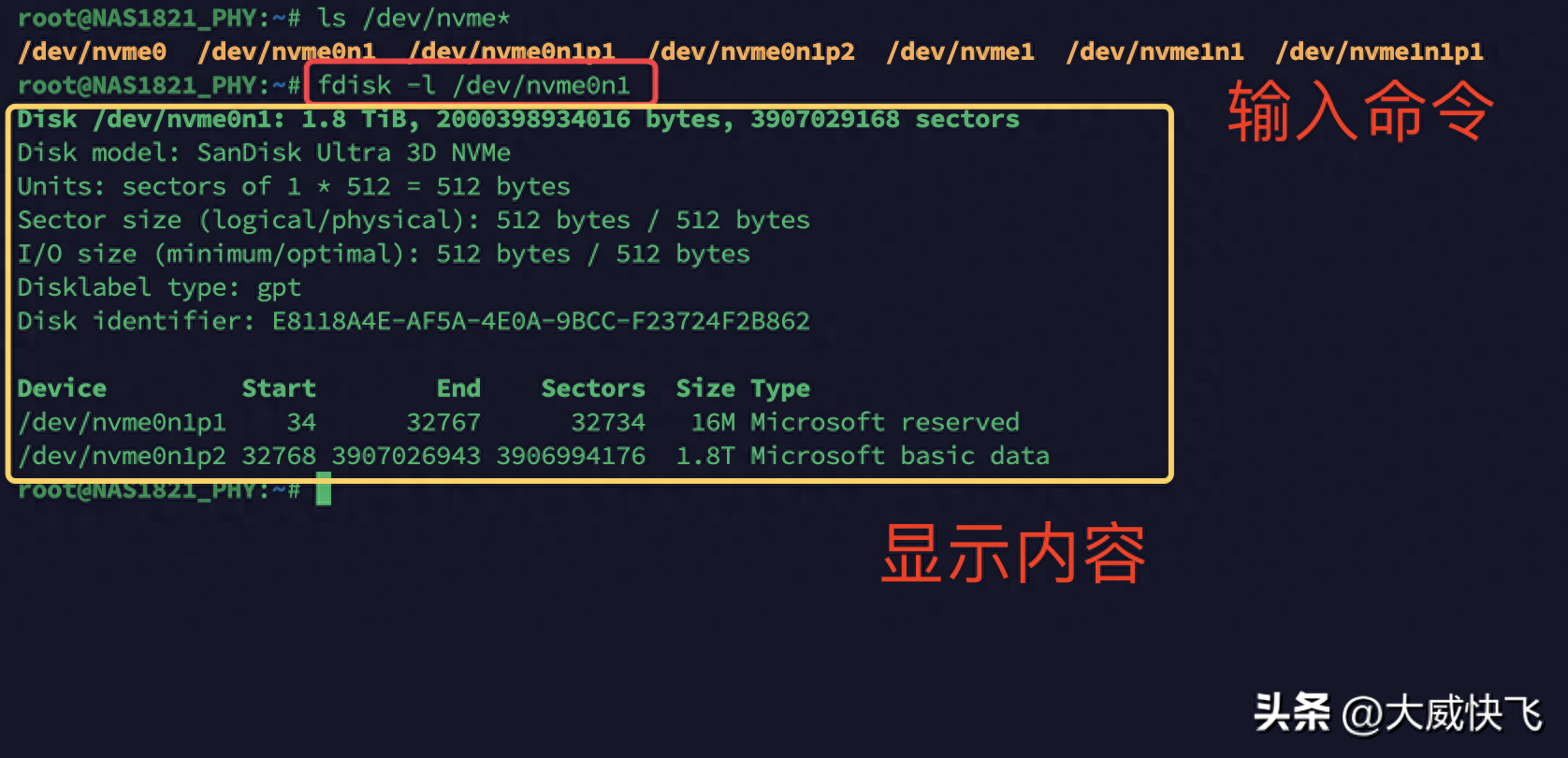
- 将插槽1上的nvme固态硬盘进行分区,输入下面命令
synopartition --part /dev/nvme0n1 12
在系统提示将擦除插槽1上的固态硬盘中的所有信息时,输入Y
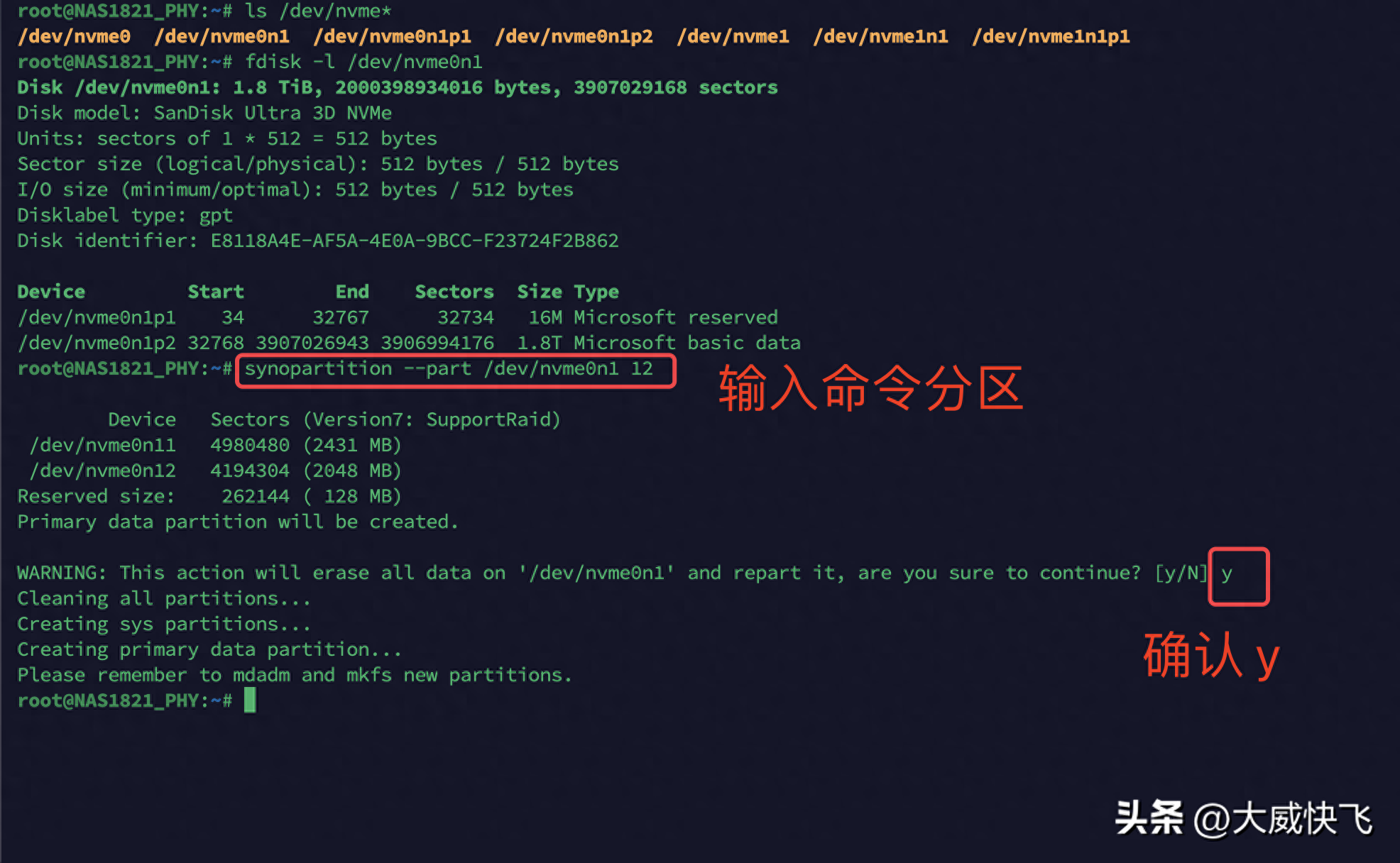
- 分区完成后,通过指令查看一下分区的具体分布和分区大小,输入下面命令
fdisk -l /dev/nvme0n1
在列表中可以看到分区成功,同时可以看到最大有一个名叫dev/nvme0n1p3的分区它的空间最大,这个分区空间未来将做为存储空间使用。
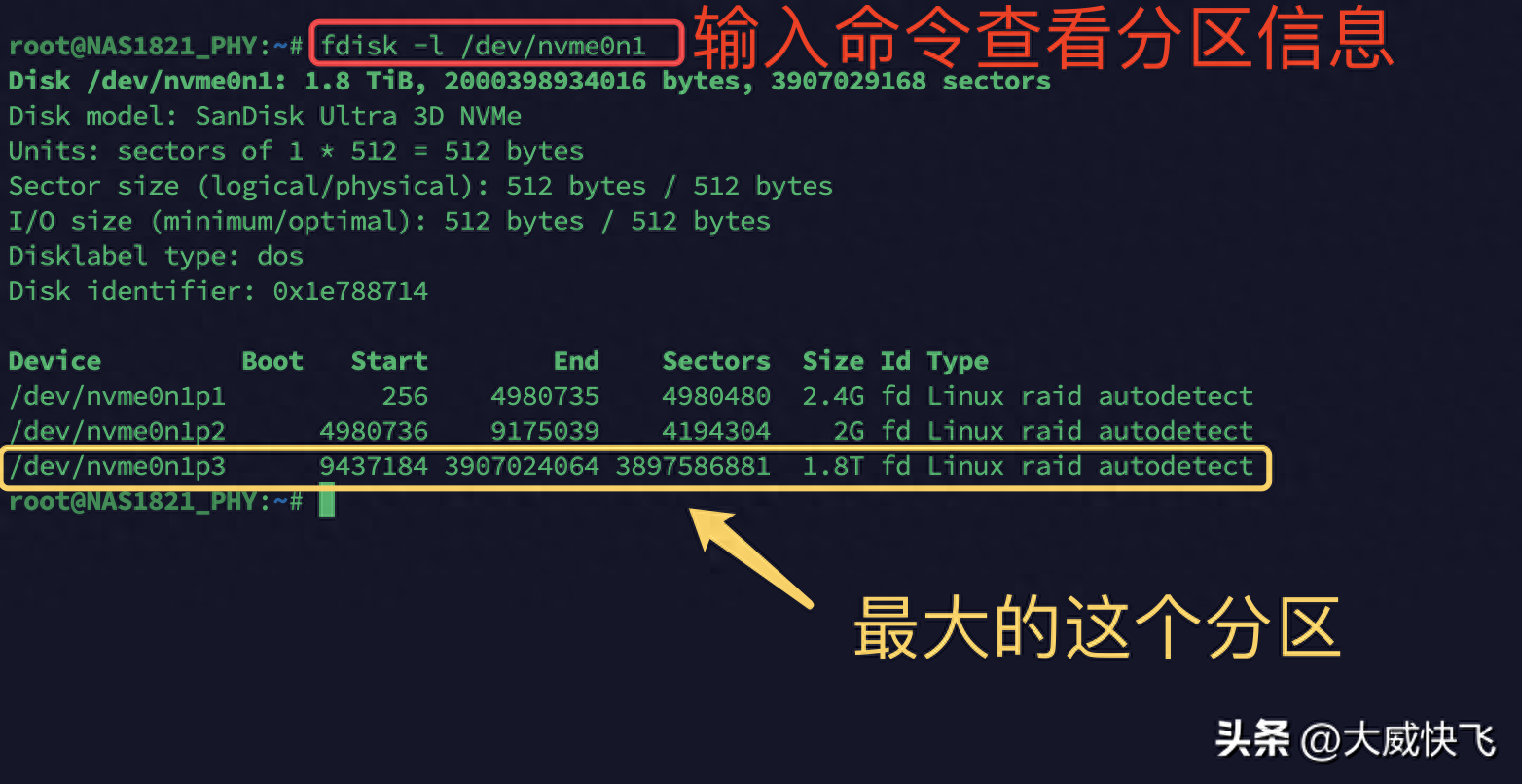
- 在群晖中,每个存储空间都是要选择一个磁盘阵列类型的,比如SHR,RAID1,0,Basic等等。因此我们也要给新的存储空间(m.2固态)通过命令行的方式创建一个阵列类型。
我这里因为只用一个盘,所以选择的是Basic的类型,如果你想2块盘组成RAID1 或者RAID0,那可以网上搜索一下命令行的方式先组成相应的阵列在进行下面的步骤。
- 先查看一下当前系统中的阵列信息情况,输入下面的命令
cat /proc/mdstat
可以看到系统中有4个阵列名,分别为md0,md1,md2,md4. 其中md0和md1我们不用去管,是群晖系统预留的系统和交换空间,md2是我的盘位1的SATA固态硬盘,md4是由盘位2到盘位7组成的Raid6阵列。
那按照这个顺序推下去,下面再创建的阵列就是md5了(不清楚为啥没有md3,可能是之前操作过其他选项,这里要按照你的显示信息来进行下面的步骤)
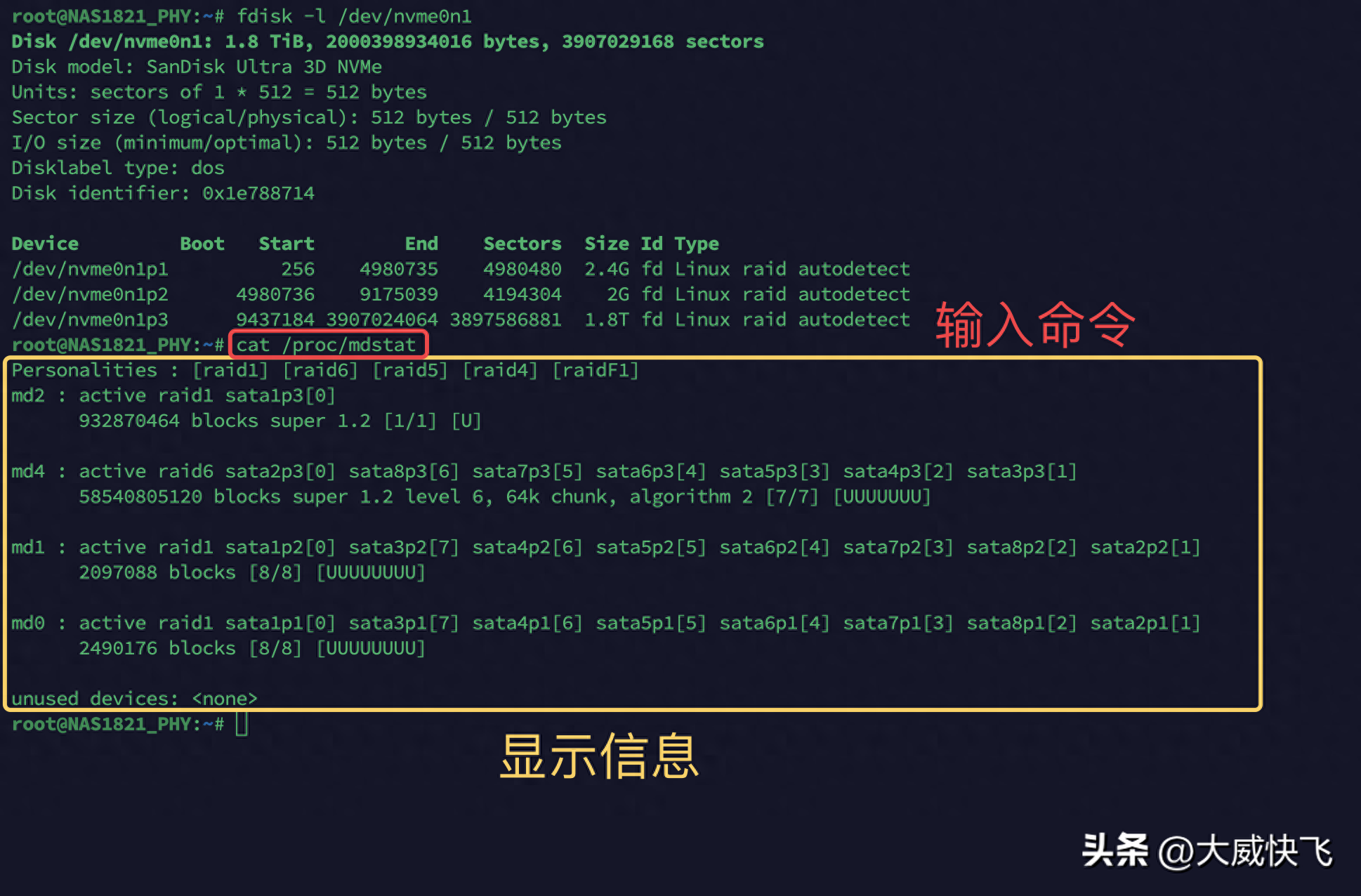
- 使用md5做为名称,用1号NVME的最大空间那个分区创建新的阵列,命令如下
mdadm --create /dev/md5 --level=1 --raid-devices=1 --force /dev/nvme0n1p3
#这里要注意一下,这个命令行中的 md5 和 nvme0n1p3 可能会根据你系统中的情况做相应的替换,不要死记硬背
提示是否继续时,输入Y
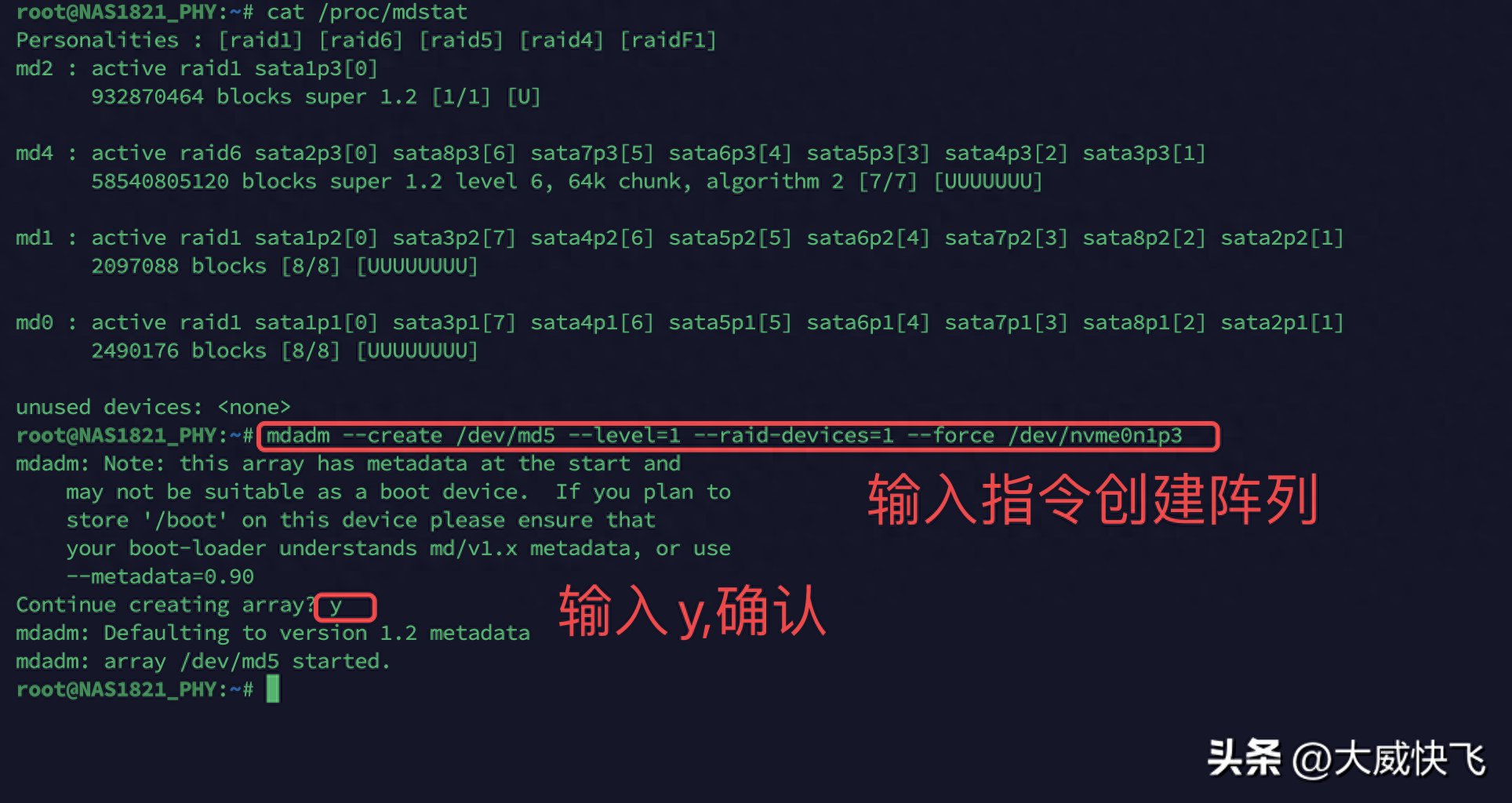
- 阵列创建完成后,我们还需要给它创建文件系统,文件系统常见的包括btrfs、ext4,具体区别这里就不多说了。就是提醒一点如果未来想使用虚拟机,请使用btrfs文件系统。
这里我创建的是btrfs文件系统,命令如下
mkfs.btrfs -f /dev/md5
#注意:这里的 md5 也要根据自己机器的情况进行替换,如果想创建ext4系统就将 btrfs替换成 ext4不要生搬硬套。
创建完成的信息会显示如下的信息:
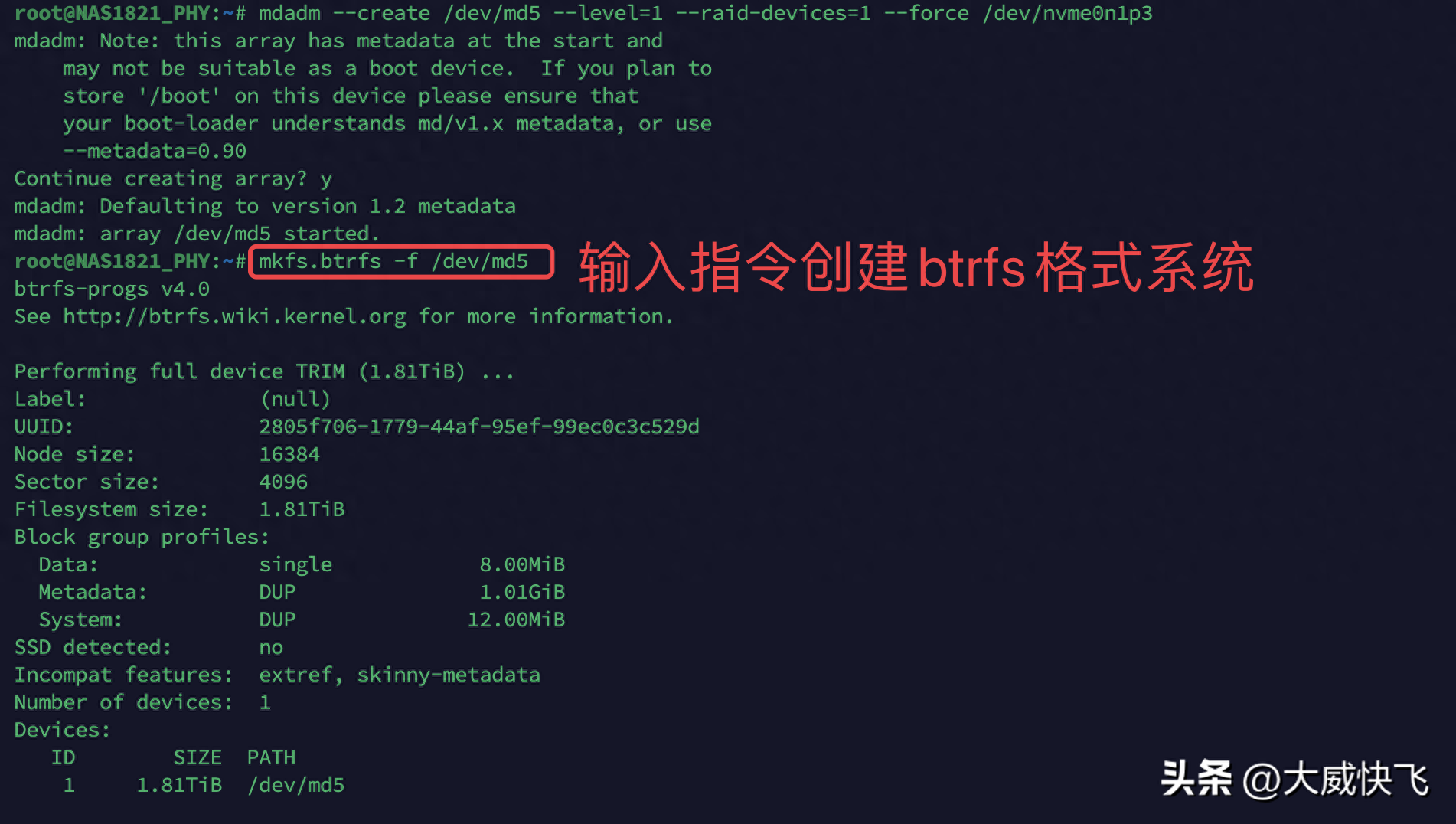
- 重启NAS使设置生效,准备进入图形界面继续,命令如下
reboot

- 进入到NAS图形界面之后,打开存储管理器可以看到存储空间里多了一个“可用池1”
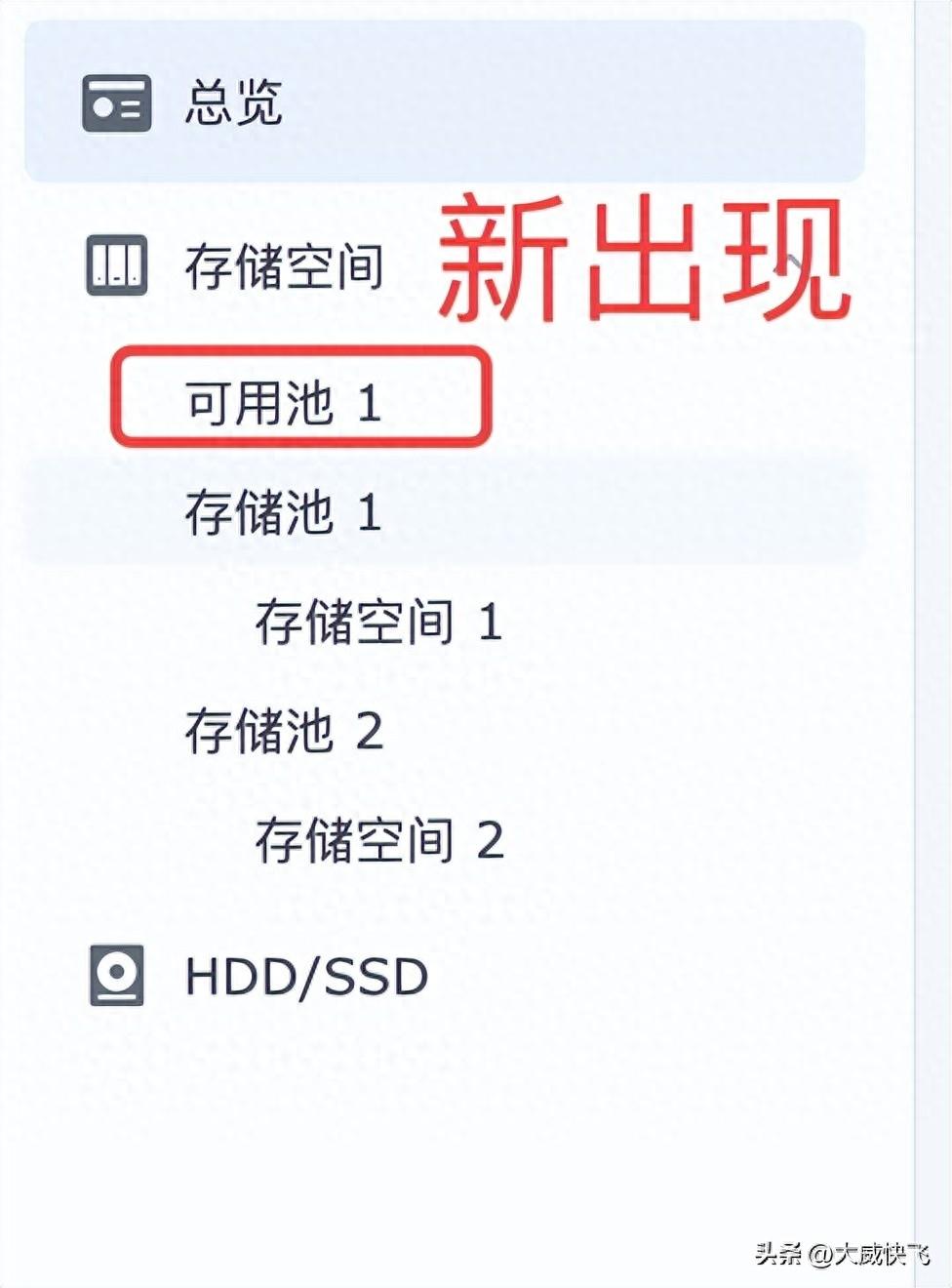
- 点击 可用池1,然后点击右侧的“在线重组”链接
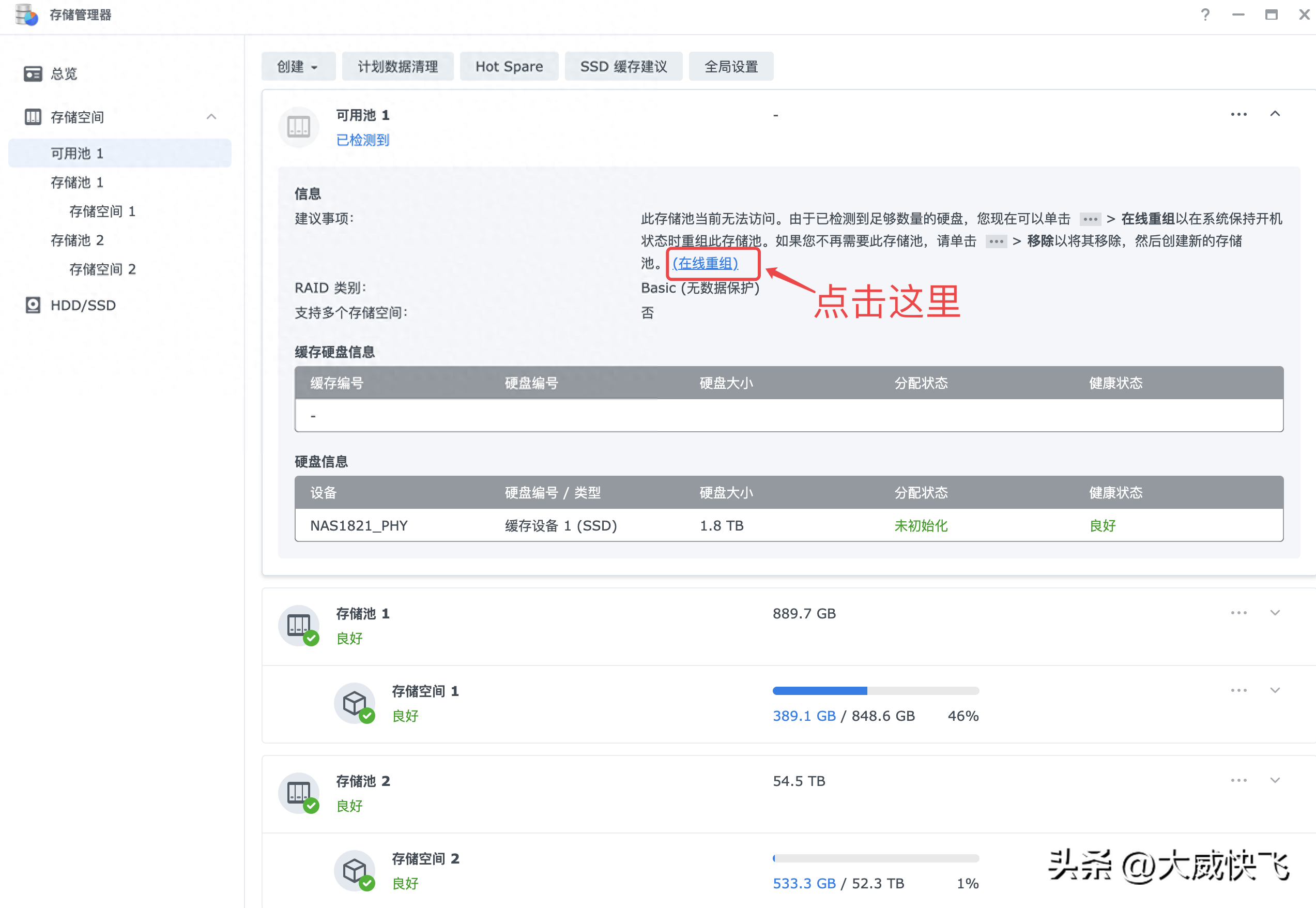
- 然后,在NAS系统中可以看到所有的存储池和存储空间。第一条NVME固态硬盘就可以正常当作存储空间使用了。应用程序也可以安装在这个存储空间上